将免费音乐在线下载到我的计算机的最佳地点
流媒体服务现在很受用户欢迎。 他们可以在这里通过丰富的音乐目录流式传输和下载著名艺术家的音乐。 然而,流媒体平台,例如 Spotify、Apple Music、YouTube Music、Tidal、Amazon Music 等,要求用户有订阅计划,并每月支付相应的费用。 这将作为他们对整个目录副本的访问。 但是,如果系统意外出错,或者您的套餐已过期,则将无法再访问音乐。
因此,为了给您提供替代方案,了解可以去的地方 在线免费音乐下载到我的电脑 将是一个不错的选择。 当您浏览网络时,您肯定会看到很多音乐下载网站,但其中大多数都需要付费,或者如果不付费,则会要求您做一些回报。 为了缩短搜索时间,下面引用的是可靠的网站列表,您可以在其中在线下载免费歌曲。
内容指南 第 1 部分:哪里可以在线下载免费音乐?第 2 部分:奖励:如何在计算机上保留 Spotify 收藏夹的副本?第3部分。最后的话
第 1 部分:哪里可以在线下载免费音乐?
查看下面的位置列表,将免费音乐在线下载到我的计算机上。 其中一些不仅免费提供音乐,还允许这些音乐文件用于您的某些内容创作或视频,而无需担心版权问题。
YouTube音频库
如果您喜欢观看您最喜欢的影响者的视频和视频博客,您一定已经注意到他们的内容中使用了很多优美的歌曲。 这些曲目大多可以在 YouTube 音频库中找到,因此,只要您在 YouTube 中拥有自己创建的帐户,就可以访问上述库并从中下载音乐。
在下载之前,您可以先尝试通过单击标题旁边的“播放”按钮来测试它们。 如果您阅读了条款和条件,您一定已经知道,您从 YouTube 音频库中获得的歌曲都可以在您的视频中使用,无论是否货币化。 您还可以从该网站找到一些音效副本。
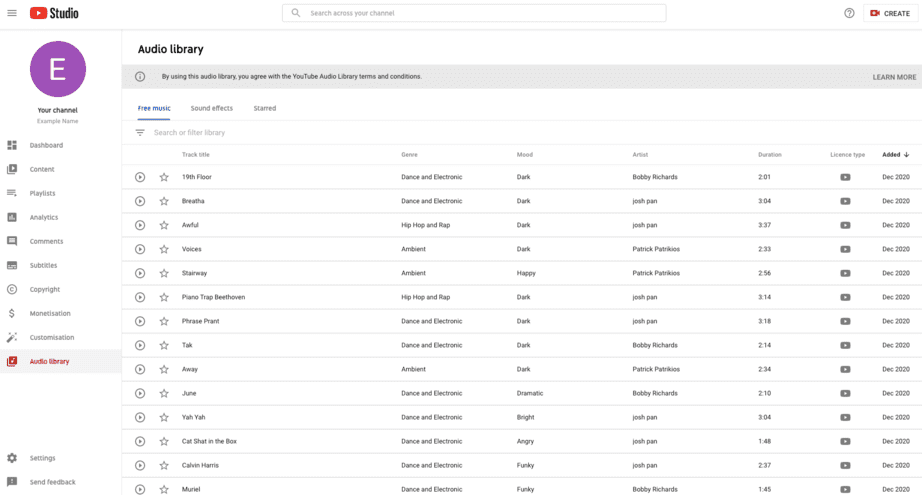
jamendo
Jamendo 是下一个可以在线下载免费音乐到我的计算机的可靠网站。 这实际上更多的是一个音乐分享的互动平台。 鼓励艺术家(大多数是独立艺术家)在这里上传他们的音乐,并能够与听众分享。 用户可以收听 MP3 编码的音频文件 (96 kbit/s) 并以 MP3 (192 kbit/s) 格式下载 Ogg Vorbis 格式。 收听和下载免费、无限制、无任何广告。
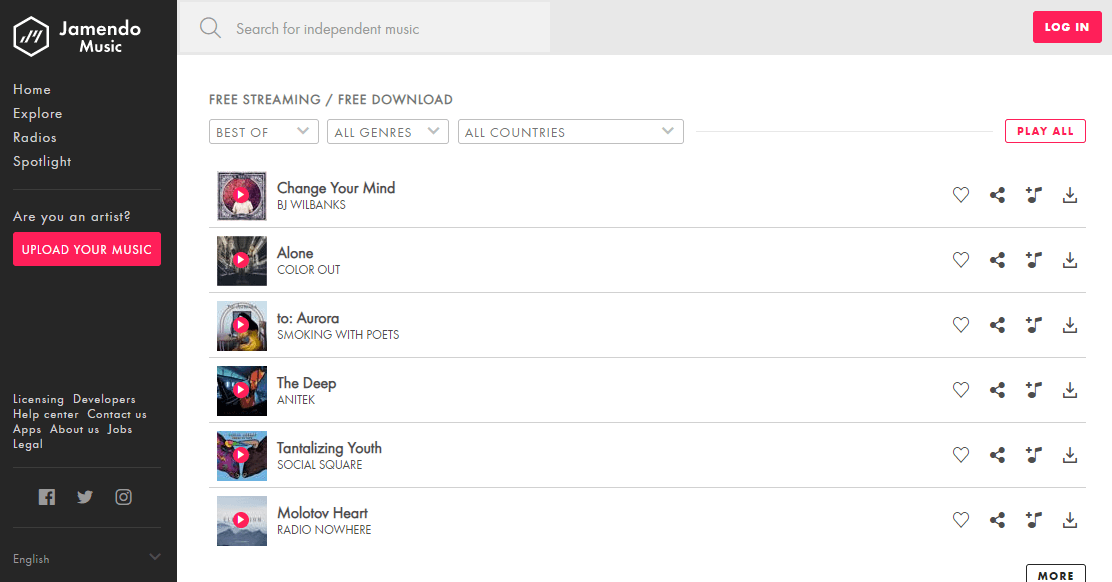
在 Jamendo Music 中,您获得的副本都是合法的,可以用于其他目的。
免费音乐档案
FMA 肯定也会允许您将免费音乐在线下载到我的电脑上。 在此网站中,您可以自由查找所需的文件、在线流式传输并在设备上保存副本以供离线播放。 请注意,从 FMA 下载的副本以 MP3 格式编码,这意味着它们可以在任何支持该格式的音乐播放器上播放。
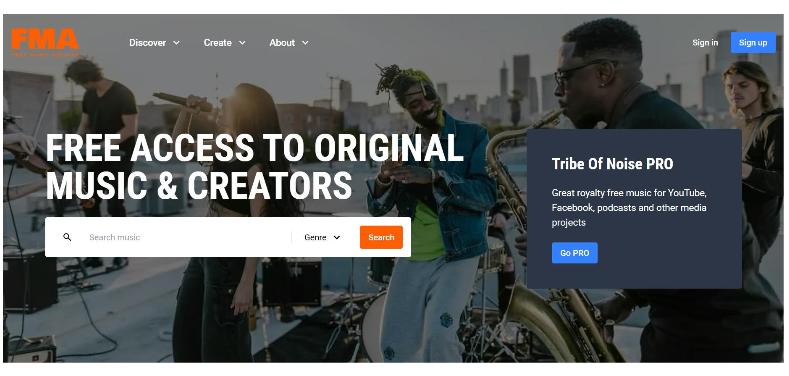
Musopen
在线下载免费音乐的网站列表中的另一个新成员是 Musopen。 这是特别献给热爱经典歌曲和艺术家的用户。 如果您了解贝多芬、巴赫等艺术家,Musopen将提供他们的所有杰作。
在Musopen中,您只需搜索您想要的作曲家的名字,或者乐器类型、情绪、发行时期或发行年份,就可以轻松找到音乐。 这里的另一个好处是您会看到多种可用的教育资源。

NoiseTrade
关于在哪里将免费音乐在线下载到我的计算机,NoiseTrade 与上面分享的其他网站有点不同。 尽管该网站不会要求您付费,但您可能会被要求做一些事情作为回报,以继续获取音乐副本。 NoiseTrade 可能会要求您在下载前提供您的电子邮件地址或邮政编码。 他们这样做的主要目的是通过发送最新专辑版本以及即将发生的其他促销或交易来继续与用户沟通。
第 2 部分:奖励:如何在计算机上保留 Spotify 收藏夹的副本?
如果您想将免费在线音乐下载到我的计算机上,我们在上面已经了解了最佳的访问地点。 现在,如果您希望获得您喜爱的内容的副本并能够进行流式传输,我们将讨论最好使用的工具 在任何设备上离线播放 Spotify 歌曲.
要下载可访问的 Spotify 文件,请考虑使用 音乐软件 Spotify Music Converter。如果您正在寻找能够帮助您下载和转换 Spotify 为受支持格式的完美工具,那么 AMusicSoft 绝对是您的不二之选。下面列出了其全部功能。
AMusicSoft 的主要功能 Spotify Music Converter
- 将 Spotify 转换为 MP3、FLAC、WAV、AAC、AC3 和 M4A 格式。
- 下载转换后的 Spotify 文件,包括单曲、专辑和播放列表。
- 允许用户在多个设备(无论是否授权)上播放下载的副本。
- 从文件中删除 DRM 保护以继续执行其他所需的过程。
- 即使在转换和下载后,仍保留文件中的 ID 标签和元数据信息。
- 确保输出的出色音频质量。
AMusicSoft 的最后一个魅力在于,它在上述过程中使用起来非常方便。这对于初学者来说非常完美。请参阅下面的步骤,了解如何 将 Spotify 歌曲下载到计算机 通过 AMusicSoft。
- 在 AMusicSoft 官方网站上,点击 Spotify Music Converter 选项卡并将其下载到您的计算机上。
- 下载和安装都完成后,您现在可以通过拖放操作开始将 Spotify 歌曲添加到转换器中。 但在此之前,请确保单击“添加文件”按钮。 将音乐文件上传到转换器的另一种方法是点击左上角的三点按钮,然后开始将 Spotify 歌曲的链接复制并粘贴到转换器中分配的空白区域。 完成后,单击添加。

- 如果您已经完全上传了文件,请选择 MP3 输出格式。 此操作可以通过位于右上角的部分来完成。 您也可以选择输出文件夹用于存储转换后的文件。

- 然后单击转换按钮并开始转换过程。

- 选择上面的已转换选项卡以查看已成功转换的音乐文件。
第3部分。最后的话
每当您用完额外预算来支付一个月的订阅费用并且没有其他选择来继续播放音乐时,请务必回来查看上面的列表,了解可以将免费音乐在线下载到我的计算机的可用位置。 这些网站将允许您合法保存音乐,甚至可以让您获得可在多个音乐播放器上播放的 MP3 格式的副本。 另一方面,如果只能在 Spotify 服务中找到副本,您可以使用 音乐软件 Spotify Music Converter 将它们转换并下载为可访问的格式,例如 MP3。
人们也读
Robert Fabry 是一位热心的博主,也是一位热衷于技术的爱好者,也许他可以通过分享一些技巧来感染你。他还热爱音乐,并曾为 AMusicSoft 撰写过有关这些主题的文章。